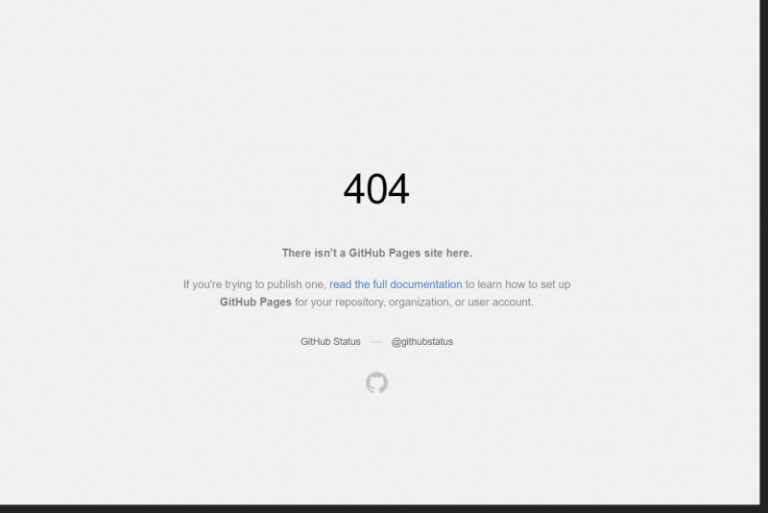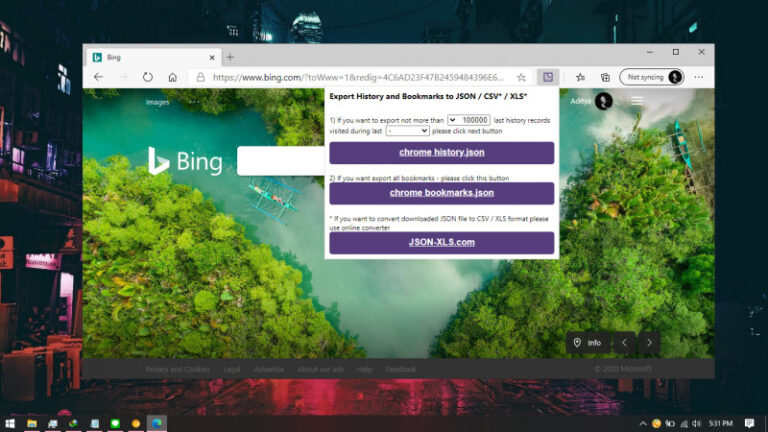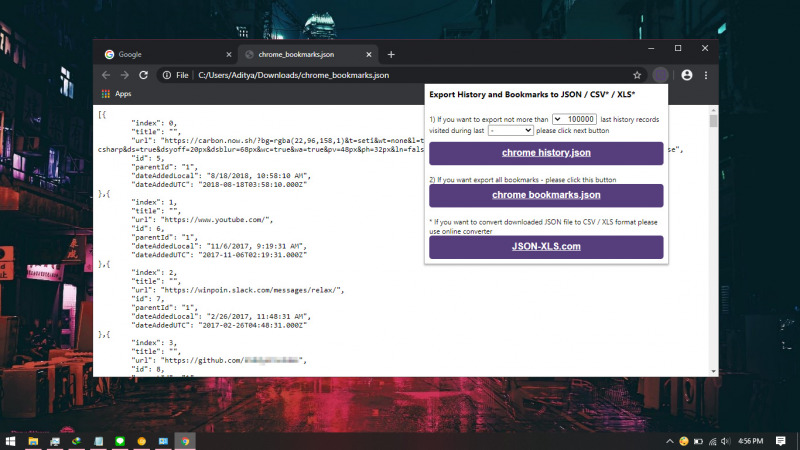
Ketika kamu ingin memindahkan bookmark dari Google Chrome ke browser lain, kamu bisa melakukannya dengan mudah melalui menu Import Bookmark dari browser tujuan bookmark.
Namun selain itu, kamu juga bisa export bookmark pada Google Chrome menjadi sebuah file HTML (hypertext markup language). Selain HTML, kamu juga bisa export dalam format file JSON (JavaScript Object Notation). Gunanya agar kamu bisa memindahkannya ke komputer lain secara masif, karena kamu bisa copy file HTML tersebut sebanyak yang kamu mau.
Baca juga tutorial Chrome lainnya:
- Cara Konfigurasi Proxy di Google Chrome
- Cara Mematikan Page Prediction di Google Chrome
- Cara Mengganti Bahasa di Google Chrome
- Cara Memblokir JavaScript pada Google Chrome
- Cara Cepat Restart Google Chrome tanpa Kehilangan Tab
- Cara Import Password di Google Chrome dari File CSV
- Cara Mengganti Lokasi Download Folder Google Chrome
- Cara Mematikan Flash pada Google Chrome
- Cara Menghapus Cookie secara Otomatis ketika Keluar dari Google Chrome
- Cara Mematikan Cookie pada Google Chrome
- Cara Mematikan Permintaan Notifikasi Website pada Google Chrome
- Cara Mengaktifkan Fitur Tab Preview di Google Chrome
- Cara Mudah Reset Google Chrome ke Default
- Cara Update Komponen pada Google Chrome secara Manual
Export Bookmark di Google Chrome ke File JSON
- Berbeda dengan Firefox, Google Chrome tidak memiliki opsi bawaan untuk export bookmark ke file JSON. Untuk itu, kamu perlu menginstall ekstensi terlebih dahulu.
- Navigasi ke icon ekstensi yang terletak dipojok kanan atas dan pilih opsi chrome bookmarks.json.
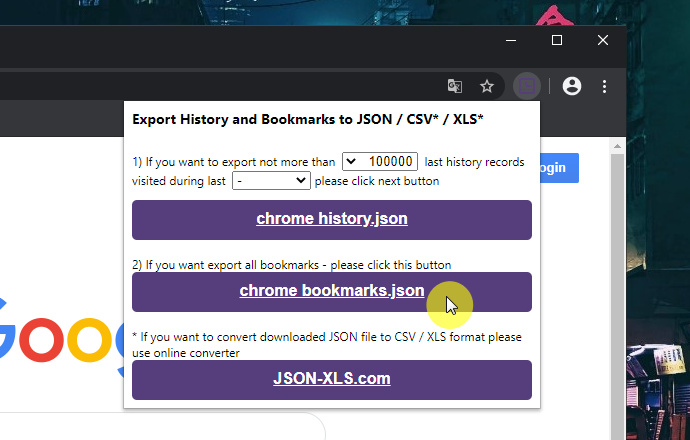
- Done.
Setelah proses selesai, maka file JSON dapat kamu gunakan untuk import bookmark pada browser yang mendukung import dari file JSON seperti Firefox.